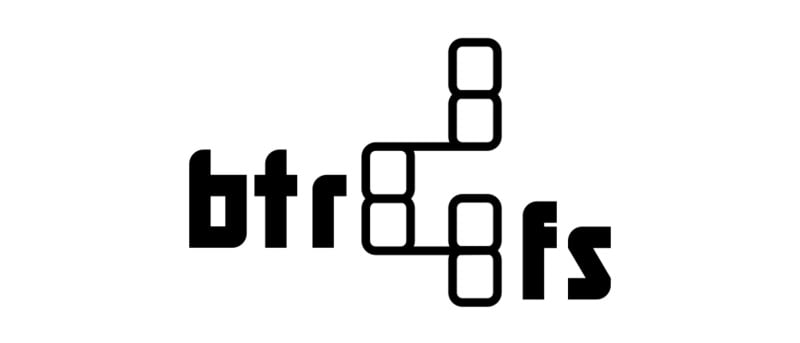Btrfs (pronunciado ‘Butter F S’) es un sistema de archivos avanzado para Linux que puede funcionar en varios discos duros y admite diferentes modelos de tolerancia a fallas como RAID 0, RAID 1 y RAID 10. Btrfs ha estado en desarrollo desde 2008 y es lo que está conocido como un sistema de archivos de «copia en escritura», lo que significa que cuando los datos cambian en un bloque, el bloque se copiará en un nuevo bloque escrito en el disco con los cambios incorporados. Esto significa que los bloques nunca se modifican, sino que se crean nuevos bloques y los bloques antiguos se reutilizan más tarde. Esto tiene ventajas para el rendimiento, especialmente cuando se garantiza la coherencia y la integridad (incluso después de una interrupción del suministro eléctrico).
Suponiendo que ya tiene un sistema Linux en ejecución (probablemente usando ext4) pero desea agregar algunos discos duros y usar Btrfs, esto es lo que debe hacer. Primero necesitas instalar las herramientas Btrfs. En Ubuntu:
sudo apt-get install btrfs-tools
Asumiendo que /dev/sda es el disco principal con Linux instalado y desea utilizar dos discos nuevos /dev/sdb y /dev/sdcel siguiente paso es crear el sistema de archivos btrfs en estos discos.
sudo mkfs.btrfs -m raid1 -d raid1 /dev/sdb /dev/sdc
los -d raid1 le dice a btrfs que use la duplicación RAID 1 para los datos. Esto significa que habrá al menos dos copias de cada bit de datos, cada una en un dispositivo diferente. De hecho, es posible utilizar más de dos discos duros en una configuración de duplicación RAID 1. En tales casos, btrfs se asegurará de que al menos otro disco tenga una copia de los datos. La información sobre los datos, incluido el nombre del archivo y los permisos del archivo, etc., se almacena en lo que se conoce como metadatos. los -m raid1 Las opciones le dicen a btrfs que también use la duplicación RAID 1 para los metadatos. Al igual que la duplicación de los datos, el uso de la duplicación de los metadatos garantizará que la información esencial sobre los archivos se almacene en al menos dos discos. Si alguno de los discos tiene tablas de partición existentes (y posiblemente datos), utilice el -f opción de forzar mkfs.btrfspara sobrescribir
Ahora que se ha creado el sistema de archivos, se puede montar usando el mount dominio:
sudo mount /dev/sdb /mybtrfs
Dónde /mybtrfs es el directorio donde desea montar el sistema de archivos.
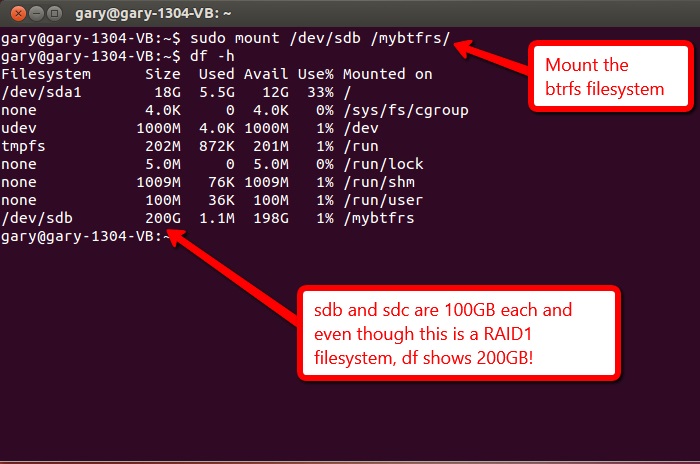
En este punto, el nuevo sistema de archivos será listado por el df -h dominio. En mi sistema de prueba, /dev/sdb y /dev/sdc son de 100 GB cada uno. En un sistema RAID 1 tradicional, el sistema de archivos resultante se enumeraría como solo 100 GB, ya que se usa un disco para duplicar los datos. Esto no es así con btrfs. Debido a que se pueden usar discos de diferentes tamaños en cualquier combinación, btrfs muestra el tamaño total. Sin embargo, hay un comando que da más detalles:
sudo btrfs filesystem df /mybtrfs
Esto mostrará el uso real del disco para un sistema de archivos btrfs, incluido el espacio ocupado por los datos reales en el sistema de archivos y los metadatos.
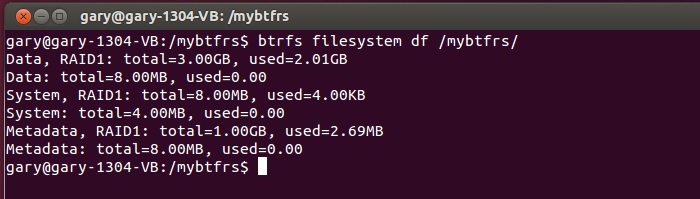
Los «sudo btrfs filesystem show” también es útil ya que mostrará una lista de los dispositivos individuales utilizados en el sistema de archivos junto con su tamaño total y el espacio utilizado.
El paso final es editar el /etc/fstab para montar automáticamente el sistema de archivos btrfs en el arranque. Para hacer eso, edite el archivo y agregue la siguiente línea:
/dev/sdb /mybtrfs btrfs defaults 0 0
Puede obtener el identificador único universal para el sistema de archivos btrfs usando el sudo btrfs filesystem show dominio. Para montar usando el uuid en lugar del nombre del dispositivo haría que el /etc/fstab línea algo como esto:
UUID=7911f7a9-cd03-48ef-8dca-27550d6039f4 /mybtrfs btrfs defaults 0 0
Si tiene más preguntas, no dude en preguntar en el comentario a continuación.